Hướng Dẫn Chi Tiết Cách Cố Định Nhiều Dòng Trong Excel 2007, Cố Định Ngăn Để Khóa Các Hàng Và Cột
Bạn muốn cố định và thắt chặt dòng tiêu đề đầu tiên trong Excel để khi kéo trang tính xuống dưới dễ dàng so sánh, đối chiếu nhưng lại chần chừ phải làm vắt nào? Đừng vội vàng lo lắng, chỉ cần lướt xuống dưới đọc bài xích hướng dẫn là bạn sẽ thực hiện được luôn.
Bạn đang xem: Cách cố định nhiều dòng trong excel 2007
Bạn tất cả thể thắt chặt và cố định 1 dòng, thậm chí nhiều dòng trong Excel chỉ cách vài bước khá đơn giản, biện pháp này rất có thể sử dụng được tự Excel 2007/2010/2013/2016/2019....
Cách cố định một dòng trên Excel
Bạn cần cố định và thắt chặt dòng tiêu đề trước tiên trên bảng tính Excel như hình bên dưới đây:
Thì chỉ việc chọn thẻ View, tiếp đến nhấn vào mục Freeze Panes > Freeze top Row.
Ngay sau đó, dòng trước tiên của bảng tính đã được cụ định. Hiện giờ chỉ cần di chuyển chuột xuống bên dưới là các bạn vẫn rất có thể nhìn thấy dòng thứ nhất bạn vừa nuốm định.
Lưu ý: pháp luật Freeze vị trí cao nhất Row cố định dòng trước tiên hiện trong bảng tính ko tính những dòng ẩn, vậy nếu khách hàng ẩn mẫu 1, thì Freeze đứng top Row sẽ hiểu dòng 2 là dòng thứ nhất của bảng tính.
Chẳng hạn, lúc ẩn đi dòng trước tiên thì ngay nhanh chóng dòng thứ hai trong bảng tính đang được thắt chặt và cố định như hình dưới đây:
Cách cố định nhiều cái trên Excel
Bạn cũng có thể thắt chặt và cố định nhiều loại trên Excel bằng cách đặt trỏ con chuột tại ô đầu tiên của loại dưới các dòng mà bạn muốn cố định. Nếu như muốn cố định dòng 1 và cái 2 thì con trỏ chuột đặt ở ô A3.
Sau đó, nhấp vào thẻ View bên trên thanh công cụ, lựa chọn mục Freeze Panes làm việc phía dưới sẽ hiện tại ra các tùy chọn, để cố định và thắt chặt nhiều loại chọn mục Freeze Panes.
Lúc này, công dụng thu được trên màn hình thuộc dòng 1 và chiếc 2 sẽ được cầm định.
Cách xóa cố định và thắt chặt dòng tiêu đề trên Excel
Khi muốn xóa khỏi dòng cố định và thắt chặt thì nhấp vào thẻ View, lựa chọn mục Freeze Panes. Tiếp theo, nhấn chọn mục Unfreeze Panes để triển khai xóa quăng quật dòng đã nạm định.
Như vậy là các bạn đã biết cách thắt chặt và cố định dòng, tương tự như xóa cố định dòng rồi. Cũng khá đơn giản buộc phải không những bạn?

Mới nhất
Cũ nhất

Xóa Đăng nhập nhằm Gửi
Tài khoản trình làng Điều khoản Bảo mật contact Facebook Twitter DMCA
Cố định ngăn để kh&#x
F3;a c&#x
E1;c h&#x
E0;ng v&#x
E0; cột
Excel mang đến vabishonglam.edu.vn 365 Excel đến web Excel 2021 Excel 2019 Excel 2016 Excel 2013 Excel 2010 Excel 2007 xem th&#x
EA;m...&#x
CD;t hơn
Để bảo trì hiển thị một khu vực của trang tính trong khi bạn cuộn cho tới một khu vực khác của trang tính, hãy đi mang đến tab Xem, nơi bạn cũng có thể Cố định Ngăn nhằm khóa vị trí các hàng với cột rõ ràng hoặc chúng ta cũng có thể Tách ngăn để tạo những cửa sổ riêng biệt của cùng một trang tính.
Cố định hàng hoặc cột
Cố định cột đầu tiên
Chọn Xem > Cố định ngăn > Cố định cột đầu tiên.
Đường mờ xuất hiện giữa Cột A và B cho thấy thêm rằng cột đầu tiên được rứa định.
Cố định nhị cột đầu tiên
Chọn cột trang bị ba.
Chọn Xem > Cố định ngăn > Cố định ngăn.
Cố định cột cùng hàng
Chọn ô dưới hàng với bên đề nghị cột bạn có nhu cầu hiển thị lúc cuộn.
Chọn Xem > Cố định ngăn > Cố định ngăn.
Bỏ thắt chặt và cố định các mặt hàng hoặc cột
Trên tab Xem > Cửa sổ > Bỏ cố định Ngăn.
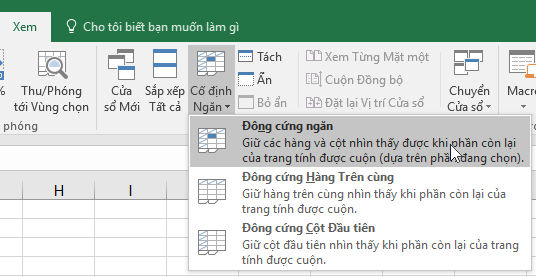
Lưu ý: Nếu bạn ko thấy tab Dạng xem, có khả năng bạn vẫn dùng Excel Starter. Không phải tất cả các thiên tài đều được hỗ Excel Starter.
Bạn đề nghị thêm trợ giúp?
Bạn luôn có thể hỏi một chuyên gia trong xã hội Kỹ thuật Excel hoặc dìm sự cung cấp trong
Cộng đồng trả lời.
cố định và thắt chặt ngăn nhằm khóa mặt hàng hoặc cột thứ nhất trong Excel năm nhâm thìn for Mac
bóc tách ngăn nhằm khóa các hàng hoặc cột tại đông đảo khu vực đơn nhất của trang tính
Tổng quan lại về các công thức vào Excel
Làm gắng nào nhằm tránh bí quyết bị lỗi
Tìm và sửa lỗi trong cách làm
những Phím tắt trong Excel
các hàm Excel (theo thứ tự bảng chữ cái)
những hàm Excel (theo thể loại)



Bạn cần thêm trợ giúp?
Phát triển các kỹ năng của bạn
Khám phá câu chữ đào tạo
Sở hữu tính năng lạ đầu tiên
Tham gia vabishonglam.edu.vn Office nội bộ
Thông tin này có hữu ích không?
Có
Không
Cảm ơn bạn! Bạn vẫn muốn góp ý gì nữa không? (Bạn càng cho thấy thêm nhiều thông tin, shop chúng tôi càng cung cấp bạn được giỏi hơn.)Bạn có thể giúp chúng tôi nâng cấp không? (Bạn càng cho biết nhiều thông tin, shop chúng tôi càng cung cấp bạn được xuất sắc hơn.)
Bạn ăn nhập đến đâu với quality dịch thuật?
Điều gì ảnh hưởng đến yên cầu của bạn?
Giải quyết được vấn đề
Xóa hướng dẫn
Dễ theo dõi
Không có thuật ngữ
Hình hình ảnh có ích
Chất lượng dịch thuật
Không khớp cùng với màn hình
Hướng dẫn không chủ yếu xác
Quá kỹ thuật
Không đủ thông tin
Không đầy đủ hình ảnh
Chất lượng dịch thuật
Bạn tất cả góp ý gì thêm không? (Không bắt buộc)
Gửi bội nghịch hồi
Cảm ơn bình luận của bạn!
×
Nội dung mới
vabishonglam.edu.vn Store
Giáo dục
Doanh nghiệp
Developer và IT
Công ty
Tiếng Việt (Việt Nam) biểu tượng Không gia nhập Đạo luật Quyền riêng tư của công ty tại California (CCPA) các lựa chọn quyền riêng bốn tại California của bạn biểu tượng Không tham gia Đạo phương pháp Quyền riêng rẽ tư của khách hàng tại California (CCPA) những lựa chọn quyền riêng tư tại California của doanh nghiệp © vabishonglam.edu.vn 2023









